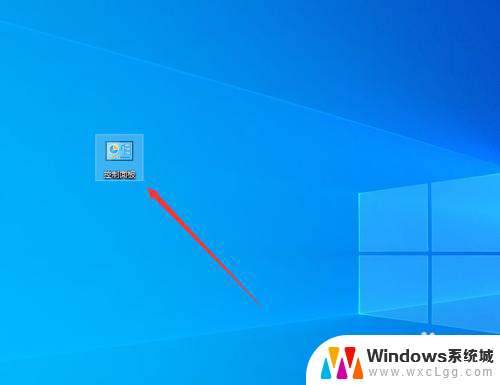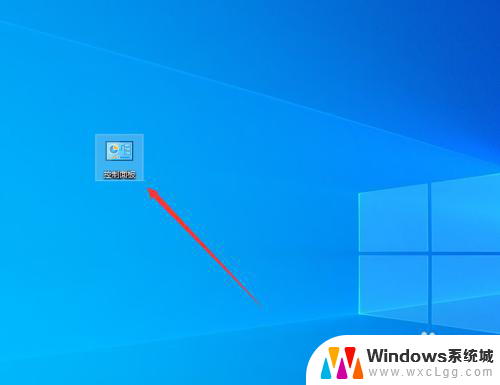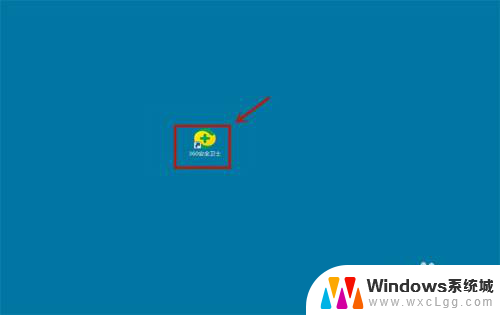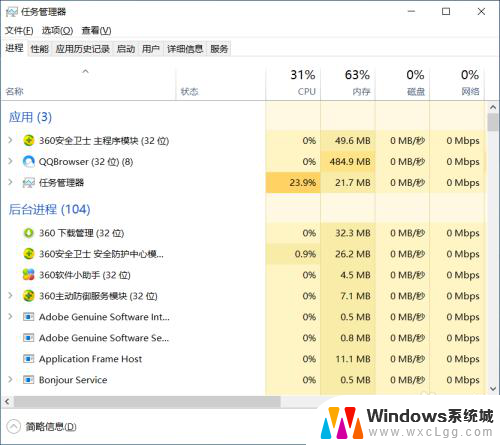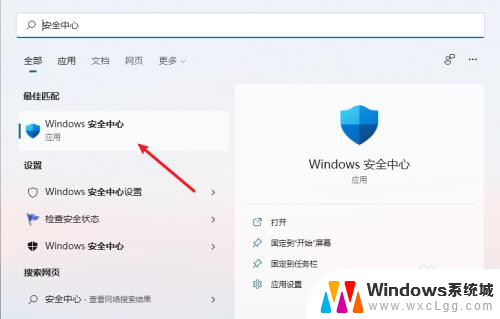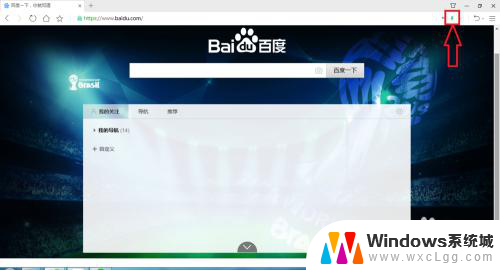360卫士如何杀毒 360安全卫士如何杀毒方法
360卫士如何杀毒,360安全卫士是一款功能强大的杀毒软件,它以其高效、快速的杀毒能力赢得了广大用户的青睐,360安全卫士通过全面扫描电脑系统,识别并清除各类恶意软件,有效保护用户的电脑安全。其杀毒方法包括实时监控、病毒查杀、木马拦截等多种手段,确保用户的电脑在无形之中得到全方位的防护。360安全卫士还拥有强大的查杀能力,可以及时发现并清除隐藏在系统中的各类威胁,避免病毒的进一步传播。360安全卫士凭借其出色的杀毒方法,为广大用户提供了一个安全可靠的电脑环境。
步骤如下:
1.打开360安全卫士,一般都是开机自动开启的。所以你只需要在右下方的任务栏里找到“360安全卫士”,并点击进入软件界面。

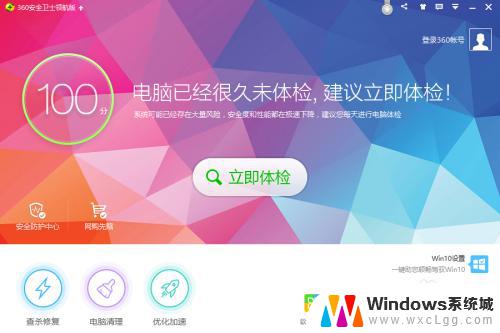
2.点击“查杀修复”,进入查杀类型选择界面。
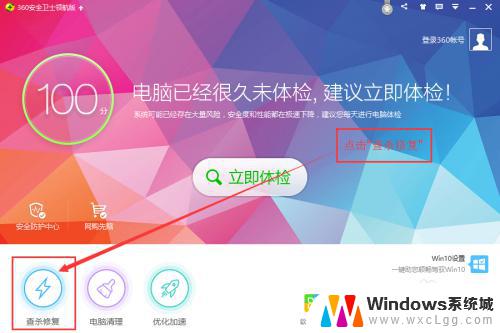
3.你可以选择:“快速扫描”,“全盘扫描”,“自定义扫描”,或者“立即扫描”。
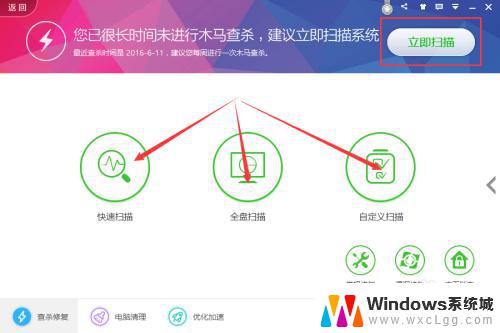
4.正在扫描,如果你不想扫描,可以点击“暂停扫描”。
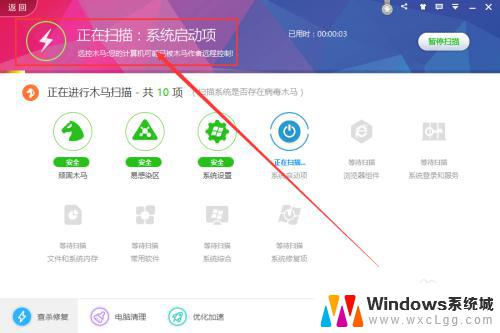
5.扫描完成,可以选择点击“一键修复”。
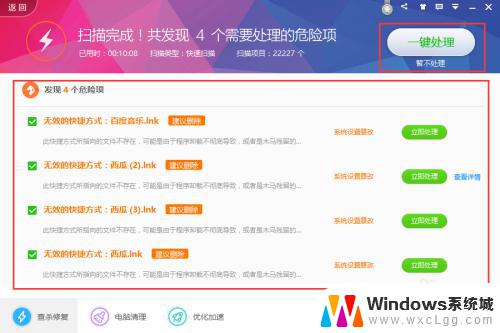
6.处理完成,点击“好的,立即重启”就OK咯。
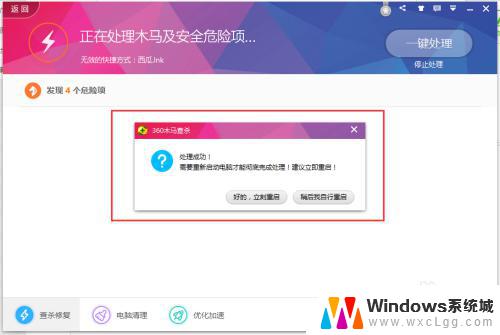
这就是360卫士如何杀毒的全部内容,如果您遇到了类似的问题,可以参考本文中介绍的步骤进行修复,希望这些信息能对大家有所帮助。